- Vaš je korisnički profil način na koji Chrome zna kako prilagoditi postavke po vašem ukusu.
- Ovaj će članak pokazati što učiniti kada se radi s oštećenim kromiranim profilom.
- Da biste pročitali više o problemima vezanim uz preglednik, posjetite naš namjenska stranica o pogreškama preglednika.
- Ako je posebno ovaj preglednik ono o čemu želite znati više, mi imamo namjenski odjeljak Google Chrome.
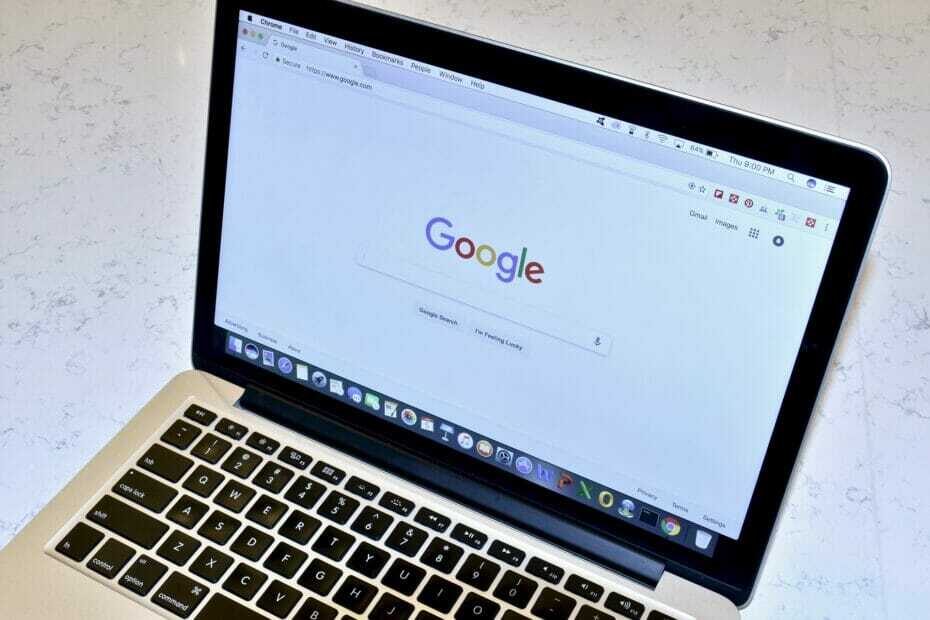
- Jednostavna migracija: koristite Opera asistenta za prijenos izlaznih podataka, poput oznaka, lozinki itd.
- Optimizirajte upotrebu resursa: vaša RAM memorija koristi se učinkovitije od Chromea
- Poboljšana privatnost: integriran besplatni i neograničeni VPN
- Bez oglasa: ugrađeni alat za blokiranje oglasa ubrzava učitavanje stranica i štiti od pretraživanja podataka
- Preuzmite Opera
Kako mogu popraviti oštećeni profil Chrome u sustavu Windows 10?
- Uklonite sva Chromeova proširenja
- Razmislite o prebacivanju na drugi preglednik
- Pokrenite Chromeov alat za čišćenje
- Uklonite sve profile
- Uklonite zadani profil ručno
- Onemogući način pješčanika
- Uklonite aplikacije za filtriranje oglasa
- Blokirajte proširenja treće strane
Imate problema s oštećenim Chrome profilom? Vidite li jednu od sljedećih pogrešaka kada otvorite Google Chrome?
- Vaš se profil nije mogao pravilno otvoriti
- Vaš se profil ne može koristiti jer je iz novije verzije Google Chromea
- Chrome se otvara, ali vaš račun ili postavke nisu dostupni
- Chrome se otvara na prazan zaslon ili se odmah zatvara
To ukazuje na korumpiran profil Google Chromea, ili to mogu biti korumpirane postavke ili proširenja dodana u Chrome kako bi prilagodio svoj izgled ili omogućio da učini više.
Neki od uobičajenih problema koji dolaze s oštećenim Chrome profilom uključuju probleme s pokretanjem vašeg računala preglednikili sniske performanse preglednika, smrzavanje i / ili pad.
Bez brige, imamo rješenja koja mogu popraviti oštećeni profil Google Chromea u sustavu Windows 10.
1. Uklonite sva Chromeova proširenja

Da biste to učinili, prvo morate zatvoriti Chrome. Na računalu sa sustavom Windows poduzmite korake u nastavku:
- Pritisnite x u gornjem kutu zaslona Chrome
- Otvorena ladica sa zadacima i provjerite ima li u ladici Ikona Chrome.
- Desnom tipkom miša kliknite Chromeov logo i odaberite Neka Google Chrome radi u pozadini. Ovo će ukloniti njegovu ikonu i potpuno zatvoriti Chrome
Da biste uklonili proširenja za Chrome, učinite sljedeće:
- Otvorite Chrome i odbacite sve poruke o pogreškama koje vidite
- Klik izbornik u gornjem desnom kutu zaslona Chrome
- Klik Više alata
- Odaberi Proširenja
- Prikazat će se popis svih instaliranih proširenja. Kliknite smeće pored svakog nastavka da biste ga uklonili dok se popis ne isprazni
- Zatvorite Chrome i pokušajte ga ponovo otvoriti. Provjerite je li vaš profil sada bolji. Ako nije, prijeđite na sljedeće rješenje
2. Razmislite o prebacivanju na drugi preglednik
Ako vam nijedno od gore navedenih ili dolje navedenih rješenja ne pomogne popraviti vaš oštećeni profil na Google Chromeu, možda je vrijeme da razmislite o upotrebi drugog preglednika zajedno.
Na primjer, lagana alternativa koja izgleda i osjeća se jednako elegantno i moderno kao i Google Chrome Opera.
Profil je ionako vezan za google račun, što znači da se pomoću njega možete prilično prijaviti u bilo koji preglednik.
Štoviše, bilo koje osobne postavke, poput oznaka, mogu se brzo i učinkovito uvesti u operu, bilo kad je prvi put instalirate, bilo ako odete na izbornik postavki.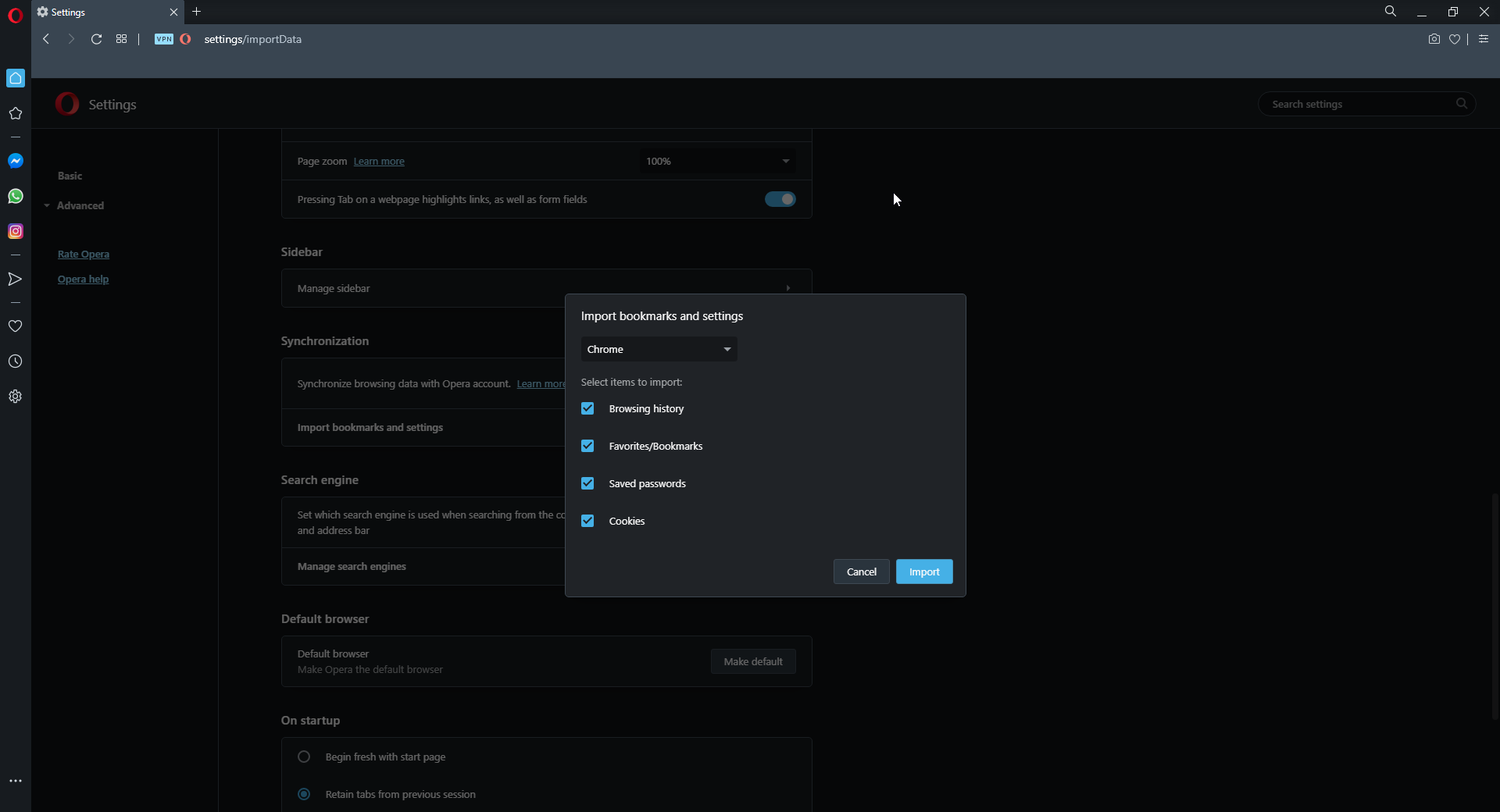
Pokrenite skeniranje sustava kako biste otkrili potencijalne pogreške

Preuzmite Restoro
Alat za popravak računala

Klik Započni skeniranje pronaći probleme sa sustavom Windows.

Klik Popravi sve za rješavanje problema s patentiranim tehnologijama.
Pokrenite skeniranje računala pomoću alata za popravak za obnavljanje kako biste pronašli pogreške koje uzrokuju sigurnosne probleme i usporavanja. Nakon završetka skeniranja, postupak popravka zamijenit će oštećene datoteke svježim Windows datotekama i komponentama.
Sve u svemu, ako želite uživati u munjevitom web pregledniku koji ima isti masivan broj alata i podrške za proširenje kao Google Chrome, ali bez troškova resursa, samo napišite Opera probati.

Opera
Lagani preglednik u koji možete uvesti sve svoje osobne podatke iz preglednika Google Chrome. Isprobajte odmah!
Posjetite web stranicu
3. Pokrenite Chromeov alat za čišćenje
Ovo je samo za Windows računala. Da biste to učinili, kliknite Alat za čišćenje Chromea za preuzimanje alata. Nakon preuzimanja, pokrenite ga i pokušajte ponovo otvoriti Chrome. Ako ovo ne riješi oštećeni Chrome profil, pokušajte resetirati Chrome kako je objašnjeno u sljedećem rješenju.
3. Resetirajte Google Chrome
Ovim se resetiraju zadane postavke bez brisanja podataka. Uraditi ovo:
- Otvorite Chrome i odbacite poruke o pogreškama
- Kliknite Izbornik u gornjem desnom kutu zaslona Chrome
- Klik Postavke
- Pomaknite se prema dolje i kliknite Prikaži napredne postavke
- Pomaknite se prema dolje i kliknite Resetiranje postavki
- Klik Resetirati potvrditi
- Potpuno zatvorite Chrome
- Ponovo pokrenite Chrome i provjerite je li vaš profil vraćen
4. Uklonite sve profile
Nakon što se prijavite u Chrome, stvara se profil. Ako ga uklonite, uklonit će se i sve na njemu, kao što su spremljene lozinke, oznake i povijest. Da biste uklonili profil (ili sve profile), učinite sljedeće:
- Otvorite Chrome i odbacite poruke o pogreškama
- Klik izbornik u gornjem desnom kutu zaslona Chrome
- Klik Postavke
- Ići Odjeljak za ljude i pogledajte popis profila
- Kliknite profil da biste ga istaknuli
- Klik Ukloniti i ponovite za svaki navedeni profil
- Zatvorite Chrome i ponovo pokrenite. Ovo će stvoriti novi profil za vas.
5. Uklonite zadani profil ručno
Ako želite popraviti oštećeni Chrome profil, možda ćete morati ručno ukloniti zadani profil. Ovo će također ukloniti sve korisničke postavke. Uraditi ovo:
- Desni klik Početak
- Odaberi Trčanje

- U okvir Pokreni upišite % LOCALAPPDATA% GoogleChromeUser Data
- Klik u redu
- Mapa će se otvoriti, desnim klikom na Zadana mapa
- Odaberi Preimenovati
- Promijenite ime u Sigurnosna kopija zadano. To čini Chrome da stvori novi zadani profil i odbaci prethodni
- Zatvorite mapu
- Ponovo otvorite Chrome. U uporabi će se potpuno novi profil koji će se ispravno otvoriti
6. Onemogući način pješčanika
To može uzrokovati oštećenu pogrešku profila Chrome, pa morate onemogućiti način rada Sandbox kako biste spriječili privremenu suspenziju nekih značajki u Chromeu. Uraditi ovo:
- Desnom tipkom miša kliknite ikonu Chromea na radnoj površini
- Odaberi Svojstva
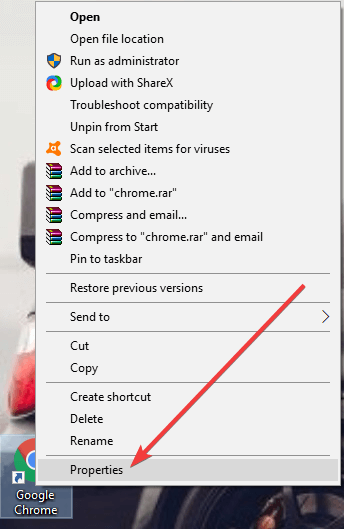
- Klik Kartica prečaca
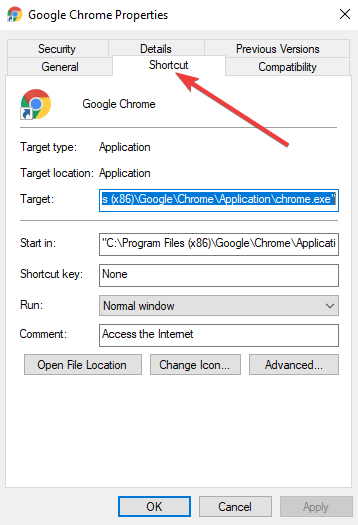
- Dodajte ovu naredbu na kraj ciljanog tekstualnog okvira: –no-sandbox
- Kliknite Primijeni, a zatim U redu.
7. Uklonite aplikacije za filtriranje oglasa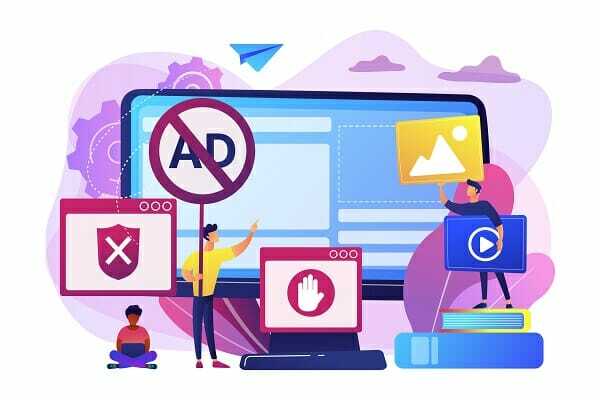
- Tip Deinstaliraj program u okviru za pretraživanje
- Klik Postavke
- Otvorite stranicu za deinstalaciju programa
- Uklonite aplikaciju za filtriranje oglasa
8. Blokirajte proširenja treće strane
Uraditi ovo:
- Kliknite ikonu zupčanika ili ključa na Chromeu
- Kliknite Alati
- Odaberite Proširenja
- Blokirajte sva proširenja treće strane koja će se prikazati
Je li neko od ovih rješenja bilo korisno? Javite nam u odjeljku za komentare u nastavku.
 I dalje imate problema?Popravite ih pomoću ovog alata:
I dalje imate problema?Popravite ih pomoću ovog alata:
- Preuzmite ovaj alat za popravak računala ocijenjeno odličnim na TrustPilot.com (preuzimanje započinje na ovoj stranici).
- Klik Započni skeniranje kako biste pronašli probleme sa sustavom Windows koji bi mogli uzrokovati probleme s računalom.
- Klik Popravi sve za rješavanje problema s patentiranim tehnologijama (Ekskluzivni popust za naše čitatelje).
Restoro je preuzeo 0 čitatelji ovog mjeseca.




